지금은 PC에 로그인할 수 없습니다. 오류 [해결됨]
지금 PC에 로그인할 수 없습니다 오류 수정: (Fix You can’t sign in to your PC right now error: ) Windows 10 PC를 사용하는 경우 Microsoft Live 계정을 사용하여 시스템에 로그인해야 합니다. 문제는 갑자기 사용자 로그인 허용이 중지되어 따라서 시스템에서 잠겨 있습니다. 사용자가 로그인을 시도할 때 나타나는 오류 메시지는 “ 현재 PC에 로그인할 수 없습니다. account.live.com으로 이동하여 문제를 해결하거나 이 PC에서 사용한 마지막 암호를 시도하십시오. (You can’t sign into your PC at the moment. Go to account.live.com to fix the problem or try the last password you used on this PC.)" account.live.com 웹사이트에서 비밀번호를 재설정해도 문제가 해결되지 않았음에도 불구하고 사용자가 새 비밀번호로 로그인을 시도하더라도 동일한 오류가 계속 발생하기 때문입니다.

이제 때때로 이 문제가 Caps Lock 또는 Num Lock 때문에 발생합니다. 대문자가 포함된 암호가 있는 경우 (Num Lock)Caps Lock 을 켜고 암호 를 입력(Enter) 해야 합니다. 마찬가지로 비밀번호 조합에 숫자가 포함된 경우 비밀번호 를 입력할 때 Num Lock 을 활성화해야 합니다. 위의 조언에 따라 비밀번호를 올바르게 입력 했는데 Microsft 계정 비밀번호도 변경했는데 여전히 로그인할 수 없는 경우 아래 나열된 문제 해결 가이드에 따라 로그인(Fix) 할 수 없음 문제를 해결할 수 있습니다. 지금 바로 PC로.
지금은 PC에 로그인할 수 없습니다. 오류 [ 해결(SOLVED) ]
방법 1: Microsoft Live 계정 암호 변경(Method 1: Change Microsoft Live account password)
1. 작동 중인 다른 PC로 이동 하여 웹 브라우저에서 이 링크 로 이동합니다.(navigate to this link)
2. 비밀번호를 잊어버렸습니다( I forgot my password) 라디오 버튼을 선택하고 다음을 클릭합니다.
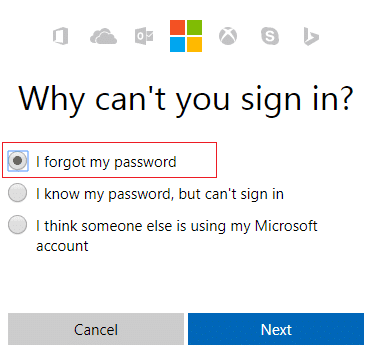
3. PC에 로그인할 때 사용하는 이메일 ID 를 입력하고 보안 보안 문자를 입력하고 (your email id)다음(Next) 을 클릭 합니다.

4. 이제 보안 코드를 받을 방법을 선택하여 본인(how you want to get the security code) 임을 확인하고 다음(Next) 을 클릭 합니다.

5.받은 보안 코드(security code) 를 입력하고 다음을 클릭합니다.

6. 새 비밀번호 를 입력하면 (Type in the new password)Microsoft 계정 비밀번호 가 재설정 됩니다(비밀번호를 변경한 후 해당 PC에서 로그인하지 마십시오).
7.비밀번호를 성공적으로 변경하면 " 계정이 복구되었습니다. (Account has been recovered.)"
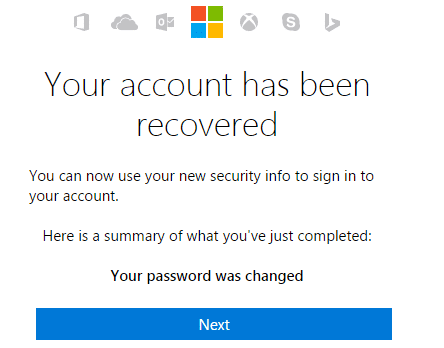
8. 로그인에 문제가 있었던 컴퓨터를 재부팅하고 이 새 비밀번호를 사용하여 로그인합니다 . 지금 PC에 로그인할 수 없습니다(Fix You can’t sign in to your PC right now ) 오류 를 수정할 수 있습니다 .
방법 2: 화상 키보드 사용(Method 2: Use The On Screen Keyboard)
로그인 화면에서 먼저 현재 키보드 언어 레이아웃이 올바르게 구성되어 있는지 확인하십시오. 전원 아이콘 바로 옆에 있는 로그인 화면의 오른쪽 하단 모서리에서 이 설정을 볼 수 있습니다. 확인했으면 화면 키보드를 사용하여 암호를 입력하는 것이 좋습니다. 시간이 지남에 따라 물리적 키보드에 결함이 생겨 확실히 이 오류가 발생할 수 있기 때문에 화면 키보드에서 사용을 제안하는 이유입니다. 화상 키보드에 액세스하려면 화면 하단에서 접근성 아이콘을 클릭하고 옵션(Ease) 목록 에서(Access) 화상 키보드를 선택합니다.
![[해결됨] 키보드가 Windows 10에서 작동을 멈췄습니다.](https://lh3.googleusercontent.com/-zxJ7RI-q3W8/YZIMG8AAXjI/AAAAAAAAZiM/t-Kkg4oTaFQ0ouUUWMFD5VjJD2K6G3egACEwYBhgLKtMDABHVOhyr7y2gxBVBsObTlZZdCKW7qCr3enBm2kIlRuf9geZnMhIK7RiSGnbdhGBeSZl3_pvol_-Cn2H5SN5aCoujT256RzLhKBKUNe2kWB7sYUEMB5zOV6UbM13aJoWkc8mDV5GLDTbuYFC-PEmjEkrMg2t8NGcwsWPUPi-fu1h3Bia3m9L4Q3zqoPz8Qj0g1oOkvh3pKIHYHefNQqzoXup_8_pE5xAlmd34gw0QMwplKZEUTWRjvU7yVuEMUZ_0RBOLsITa2NQyFTBMAi-CNJ47yXvYmNj41lwkDDoVmwJPlA8eYzbV6ia3XT7Uwzu83Xt3WvS2MR9HagKe60HUnTMIG3RE6TPFRSyVbbscH4Ocw92UNz3kp0o1rdFg5n3ZdwJJ99gjRKajL1h8OX5_sVTEgD0w4nDpYWx7qrSKmkUi9-G-qlrJ0U70o4kV1WzL6Nu5Kj7zgnxD_Um_Ufw2x4ZNu6gQFcz-INxjt3Ow31cgQVMaxQYym8hQBxbhfwrb7n0TaG1EJSdwmP__mshyQusE_Iqee6qZ-wOnmcy53B7z6Ny7wlwrVhAF67sLijB42OR4ChWGL_i0uRz2lD0MDIvVHJtP9MPgcybJpEFqhGlPTQww4cTIjAY/s0/oKokfiKgGUoONZv-X2O8PH9G-4c.png)
방법 3: Windows 설치 디스크를 사용하여 PC 복원(Method 3: Restore your PC using Windows installation disc)
이 방법을 사용하려면 Windows 설치 디스크 또는 시스템 복구/복구 디스크가 필요합니다.
1. Windows 설치 미디어 또는 Recovery Drive/System Repair Disc 를 넣고 언어 기본 설정(anguage preferences) 을 선택하고 다음을 클릭 합니다.
2. 하단에서 컴퓨터 복구 를 클릭합니다.( Repair)

3. 이제 문제 해결(Troubleshoot) 을 선택한 다음 고급 옵션을 선택합니다.(Advanced Options.)
4..마지막으로 " 시스템 복원(System Restore) "을 클릭하고 화면의 지시에 따라 복원을 완료합니다.

5. PC를 다시 시작하면 이 단계가 지금 PC에 로그인할 수 없음 오류를 수정하는 데 도움이 될 수 있습니다.( Fix You can’t sign in to your PC right now error.)
방법 4: 로그인하기 전에 인터넷 연결이 끊어졌는지 확인하십시오.(Method 4: Before Login make sure you disconnected to the Internet)
인터넷(Internet) 에 연결되어 로그인 문제가 발생하는 경우가 있습니다. 이러한 문제가 발생 하지 않도록 하려면 무선 라우터를 끄거나 이더넷(Ethernet) 케이블을 사용하는 경우 PC에서 연결을 끊으십시오. 다시 한 번 기억한 마지막 비밀번호로 로그인을 시도하거나 비밀번호를 변경한 다음 다시 시도하십시오.

방법 5: BIOS에서 기본 설정 로드(Method 5: Load Default settings in BIOS)
1. 노트북을 끈 다음 켜고 동시에 F2, DEL 또는 F12( press F2, DEL or F12) (제조업체에 따라 다름)를 눌러 BIOS 설정으로 들어갑니다.( BIOS setup.)

2.이제 기본 구성을 로드(load the default configuration) 하려면 재설정 옵션을 찾아야 하며 기본값으로 재설정(Reset) , 공장 기본값 로드 , (Load)BIOS 설정 지우기 , 설정 기본값 로드(Load) 또는 이와 유사한 이름으로 지정될 수 있습니다 .

3. 화살표 키로 선택하고 Enter 키를 누르고 작업(Enter) 을 확인합니다. 이제 BIOS 가 기본 설정을 사용합니다.(default settings.)
4. PC에 기억하는 마지막 비밀번호로 다시 로그인을 시도합니다.
당신을 위해 추천 된:(Recommended for you:)
- Windows 10에서 WiFi 아이콘이 회색으로 표시되는 문제 수정(Fix WiFi icon is greyed out in Windows 10)
- 병렬 구성이 잘못되어 응용 프로그램을 시작하지 못한 문제 수정(Fix The application has failed to start because the side-by-side configuration is incorrect)
- 이 네트워크에 연결할 수 없음 오류를 수정하는 방법(How to fix Can’t connect to this network error)
- WiFi에 유효한 IP 구성 오류가 없음 수정(Fix WiFi doesn’t have a valid IP configuration error)
그것이 성공적으로 해결되었습니다. 지금 PC에 로그인할 수 없습니다 오류 [해결됨].(Fix You can’t sign in to your PC right now error [SOLVED]) 그러나 이 가이드와 관련하여 여전히 질문이 있는 경우 의견 섹션에서 자유롭게 질문하십시오.
Related posts
[SOLVED] 100 % Disk Usage System 및 압축 메모리
Windows 체험 색인 동결 [해결]
USB Device Windows 10 [해결]
Error 1962 : 운영 체제 없음 [해결]
Mouse Pointer Lags Windows 10 [해결]
[해결 된] Windows 10의 예기치 않은 상점 예외 BSOD
[해결 된] Windows는 하드 disk problem를 감지했습니다
Microsoft Virtual Wifi Miniport Adapter driver 문제 [해결]
당신이 임시 profile error에 서명했습니다 [이 해결]
[해결] WiFi 연결되지만 인터넷 없음 Windows 10
돕다! 거꾸로 또는 옆으로 화면 문제 [해결]
Windows 10 Brightness Settings 작동하지 않음 [해결]
Windows Update 업데이트 다운로드 멈춤 쇠기 [해결]
[SOLVED] file or Directory이 손상되고 읽을 수 없습니다
귀하의 PC가 인터넷 오류에 연결되어 있지 [이 해결]
Hmm, 우리는 Microsoft Edge [Solved] 에서이 page error에 도달 할 수 없습니다
Computer Restarts Randomly Windows 10 [해결]
PC [ Solved 재설정에 문제가있었습니다.]
이 위치에 저장할 수있는 권한이 없습니다 [해결]
[해결] Disk를 탈착식 Disk Error에 넣으십시오
